O que fazer quando você não consegue entrar no Windows 10
Às vezes, você pode não conseguir passar pela tela de login no Windows 10, mesmo que tenha inserido a senha correta. Nesta situação, você deve estar confuso e não sabe o que fazer. Não tenha medo! Você não é o único que tem esse problema. Isso geralmente acontece após a atualização para o Windows 10. Mas também pode ser causado por uma conexão ruim com a Internet, sistema operacional corrompido ou muitos outros motivos.
Aqui neste post, mostraremos as maneiras mais fáceis de ajudá-lo a corrigir o problema Windows 10 não consegue entrar questão.

- Método 1. Certifique-se de que seu teclado funcione corretamente
- Método 2. Verifique sua conexão com a Internet
- Método 3. Reinicie seu computador
- Método 4. Inicie seu dispositivo no modo de segurança
- Método 5. Desative seu software antivírus
- Método 6. Redefinir a senha do Windows 10 sem perder dados
- Método 7. Reinstale seu Windows
- Perguntas frequentes sobre não é possível fazer login no Windows 10
Método 1. Certifique-se de que seu teclado funcione corretamente
Quando você encontrar o problema de senha do Windows 10 que não está funcionando, a primeira coisa que você deve verificar é se o teclado está funcionando normalmente. Normalmente, se o Windows 10 não aceitar a senha correta, pode haver algo errado com o teclado. Por exemplo, você pode verificar se o Caps Lock está ativado. Em caso afirmativo, desligue-o.
Você também pode tentar reconectar o teclado se estiver usando um desktop. Se isso não funcionar, você pode usar o teclado na tela. Basta selecionar Facilidade de acesso e depois Teclado na tela na tela de login. Selecione as teclas para digitar sua senha.
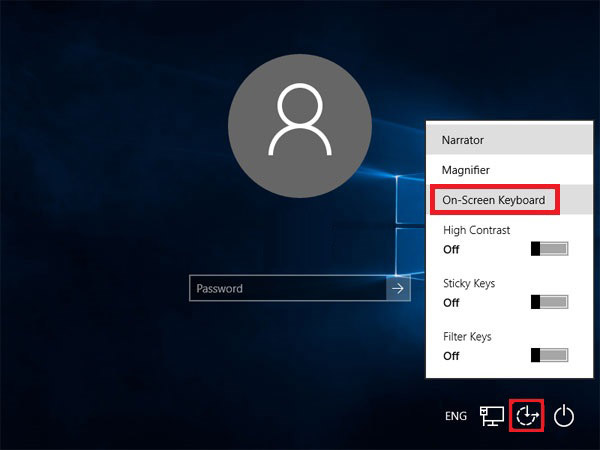
Método 2. Verifique sua conexão com a Internet
Verifique a conexão com a Internet selecionando Rede na tela de bloqueio. Isso também pode afetar o Windows 10 e impossibilitar o login em seu computador. Se necessário, você pode reiniciar seu roteador ou conectar-se diretamente ao modem com um cabo Ethernet.
Método 3. Reinicie e atualize seu computador
Você pode reiniciar seu computador para resolver isso Senha do Windows 10 não funciona problema, especialmente quando as atualizações estão disponíveis. Selecionar Poder então Atualizar e reiniciar para que você possa reiniciar o computador e instalar essas atualizações.
Método 4. Inicie seu dispositivo no modo de segurança
Para solucionar problemas de login, você pode optar por iniciar seu computador no modo de segurança. Geralmente funciona quando os drivers básicos de dispositivo e as configurações padrão não são os motivos pelos quais você não consegue fazer login no Windows 10.
Passo 1Selecionar Poder então Reiniciar. Quando a tela de login for exibida, pressione e segure o botão Mudança tecla quando você clica Poder então Reiniciar. Passo 2Em seguida, seu PC será reiniciado novamente e você estará na tela Escolha uma opção. Selecionar Solucionar problemas entrar Opções avançadas. Acertar Configurações de inicialização e Reiniciar.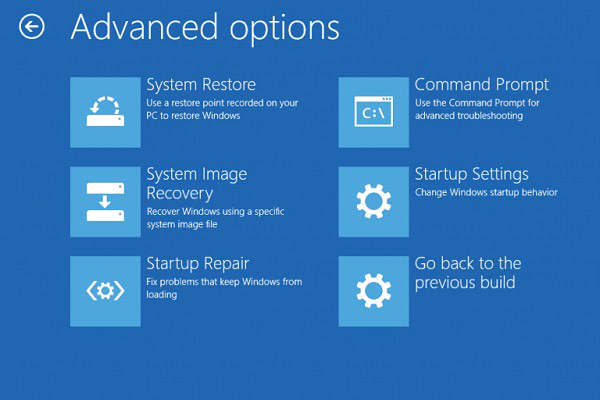 etapa 3Depois de reiniciar, você pode ver o Configurações de inicialização Lista. Recomenda-se selecionar 5 ou pressionar F5 para Ative o modo de segurança com rede.
etapa 3Depois de reiniciar, você pode ver o Configurações de inicialização Lista. Recomenda-se selecionar 5 ou pressionar F5 para Ative o modo de segurança com rede. 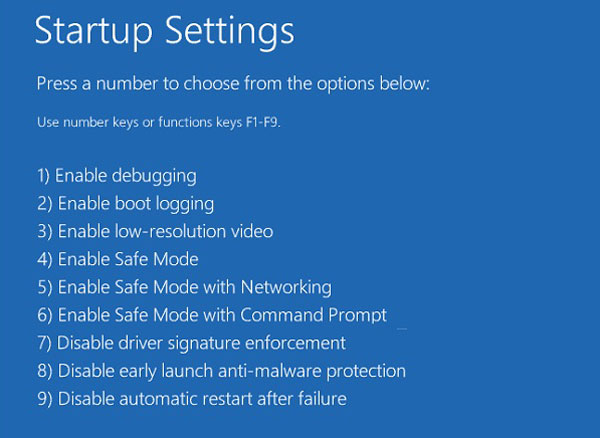
Método 5. Desative seu software antivírus
Se reiniciar não ajudar, talvez você precise desabilitar seu software antivírus. Porque eles podem verificar seu computador durante a entrada, o que afetará o sistema e causará problemas de entrada, como o Windows 10 não aceitar a senha correta.
Método 6. Redefinir a senha do Windows 10 sem perder dados
Se nenhum desses métodos acima resolver seu problema, há outra solução viável para você, com a qual você pode remover e redefinir sua senha do Windows sem problemas.
Por favor, conheça Redefinição de senha do Windows imyPass, sua melhor escolha que pode ajudá-lo a apagar senhas do Windows 10 instantaneamente e sem esforço. E o mais importante é que não reformata nem reinstala o sistema operacional. Assim, você pode remover e redefinir a senha com segurança sem perder dados.
Além disso, é super fácil de operar. Você pode ignorar a tela de login com 3 etapas simples.
Passo 1Criar um discoPrimeiro download e instalação gratuitos Redefinição de senha do Windows imyPass em um computador disponível. Em seguida, abra o programa. Você pode optar por criar um disco com CD/DVD ou USB de acordo com seu dispositivo. Insira um CD/DVD vazio ou conecte um USB vazio ao computador. Em seguida, comece a gravar o disco. Depois disso, ejete o disco e saia deste software.
 Passo 2Inicialize o PC Windows bloqueado
Passo 2Inicialize o PC Windows bloqueado Conecte o disco no computador bloqueado. Agora você precisa reiniciar o computador e pressionar o botão F12 chave ou ESC no teclado. Isso deve levá-lo ao menu de inicialização. Em seguida, escolha o disco gravado e pressione Digitar. Depois disso, salve e saia do menu de inicialização.
Observação: A maioria dos dispositivos pode entrar no menu de inicialização dessa maneira. Mas alguns podem aplicar outras teclas de atalho para iniciar o menu. É melhor você pesquisar no Google antes de reiniciar o computador.
 etapa 3Remova sua senha do Windows
etapa 3Remova sua senha do Windows Após a reinicialização, a redefinição de senha do Windows do imyPass aparecerá instantaneamente. Por favor, selecione o sistema operacional e encontre a conta que você deseja remover a senha. Acertar Redefinir senha e clique OK. Depois que sua senha for excluída, não se esqueça de ejetar o disco e reiniciar o PC.

Método 7. Reinstale seu Windows
A reinstalação do sistema operacional também é uma maneira opcional quando você não consegue fazer login no Windows 10.
No entanto, você deve observar que ele pode apagar todos os seus dados e programas. A menos que você tenha um backup completo, não recomendamos que você tente esse método.
Perguntas frequentes sobre não é possível fazer login no Windows 10
1. O que preciso para passar na tela de login do Windows 10?
Para fazer login no Windows 10, basta selecionar o perfil de usuário no qual deseja fazer login e inserir a senha correspondente ou o PIN de 6 dígitos.
2. Por que meu computador continua dizendo que minha senha está incorreta?
Às vezes, você pode ter ativado o Caps Lock ou o teclado. Às vezes, talvez seu computador tenha um vírus. Não importa o que aconteça, os métodos deste post devem ajudá-lo.
3. Por que preciso fazer login no Windows sempre?
Na verdade, isso é para sua segurança. Dessa forma, o Windows 10 pode separar usuários diferentes e proteger os dados de cada indivíduo.
Conclusão
Esperamos que você tenha resolvido seu problema que você não consigo entrar no Windows. Em suma, se você se certificou de que não é o culpado, pode experimentar o imyPass. Ele pode ajudá-lo a superar esse problema de login do Windows 10 sem problemas. Sinta-se livre para deixar uma mensagem para nós se você tiver alguma dúvida. Você também pode comentar abaixo se tiver outras soluções eficazes.



